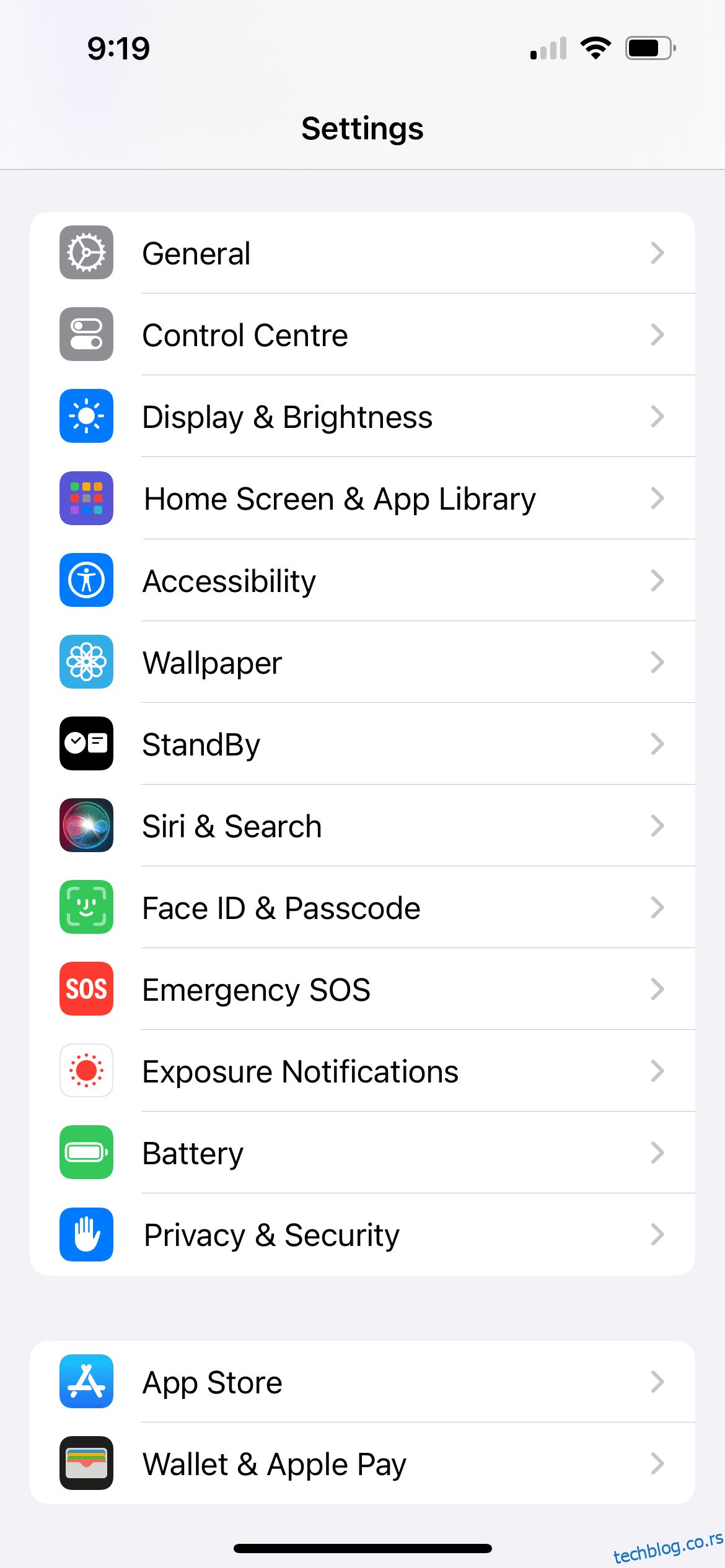Имате проблема да натерате Сири да ради или се активира на вашем иПхоне-у или иПад-у? Покрићемо најчешће проблеме које ћете вероватно имати са Сири, заједно са неким општим саветима за решавање проблема (као што је како да ресетујете Сири) за добру меру.
Преглед садржаја
1. Сири не реагује када покушате да га активирате
У већини случајева, помислили бисте да Сири не ради када се не активира након што притиснете бочно дугме (или дугме Хоме на иПхоне 8 и старијим верзијама, укључујући иПхоне СЕ).
Ово је вероватно зато што је Сири онемогућен у подешавањима вашег иПхоне-а или иПад-а. Да бисте подесили и користили Сири, идите на Подешавања > Сири и претрага и укључите Притисните бочно дугме за Сири (или Притисните дугме Хоме за Сири на старијим моделима).
Можда ћете желети да укључите опцију Дозволи Сири када је закључан тако да не морате да откључавате свој иПхоне да бисте приступили Сири.
2. Сири у потпуности недостаје на вашем иПхоне-у или иПад-у
Можда вам горњи предлози не могу помоћи јер Сири недостаје у апликацији Подешавања на вашем иПхоне-у или иПад-у. Постоји неколико разлога зашто би то могао бити случај.
Прво посетите Аппле-ова страница о доступности функција да бисте били сигурни да је Сири доступан у вашој земљи или региону. Нажалост, Аппле-ов лични асистент није доступан свуда.
То није гаранција, али можда ћете моћи да заобиђете регионална ограничења тако што ћете отићи на Подешавања > Опште > Језик и регион и променити поставку Региона у подржану земљу као што су Сједињене Америчке Државе.
Друго, уверите се да нисте грешком онемогућили Сири користећи Сцреен Тиме на свом иПхоне-у. Идите на Подешавања > Време екрана > Ограничења садржаја и приватности да бисте проверили. Ако је укључен, тапните на Дозвољене апликације и уверите се да је Сири и диктат омогућен.
Ако недостају само Сири предлози, примените ова решења да би се Сири предлози поново појавили на вашем иПхоне-у.
3. Сири не реагује када кажете „Хеј Сири“
Требало би да будете у могућности да активирате Сири без додиривања иПхоне-а или иПад-а једноставним изговором „Хеј Сири“ када је ваш уређај у домету. Ако „Хеј Сири“ не ради на вашем иПхоне-у, идите на Подешавања > Сири и претрага > Слушај на свом уређају и уверите се да је изабрано „Хеј Сири“ или „Сири“ или „Хеј Сири“.
Такође, да бисте били сигурни да „Хеј Сири“ ради чак и када је ваш уређај окренут надоле или затворен у футролу, идите на Подешавања > Приступачност > Сири и укључите Увек слушај за „Хеј Сири“.
4. Сири вас не чује или не разуме шта говорите
Ако вас Сири не чује увек или често погрешно разуме шта кажете, можда постоји проблем са микрофонима вашег иПхоне-а или иПад-а. Понекад то можете да поправите чишћењем микрофона сувом четком са меким влакнима или уклањањем штитника за екран и кућишта.
На вашем иПхоне-у или иПад-у постоји више микрофона. Можете тестирати сваки од њих тако што ћете снимити кратке видео или аудио исечке у различитим апликацијама:
- Да бисте тестирали примарни микрофон на дну уређаја, отворите апликацију Гласовне белешке и додирните црвено дугме да бисте снимили кратку поруку. Слушајте репродукцију и уверите се да је јасно чујете.
- Да бисте тестирали предњи микрофон, отворите апликацију Камера и снимите кратак видео помоћу предње камере. Пустите поново видео да бисте били сигурни да га јасно чујете.
- Да бисте тестирали задњи микрофон, отворите апликацију Камера и снимите кратак видео помоћу задње камере. Пустите поново видео да бисте били сигурни да га јасно чујете.
Ако један од њих не ради како треба, можете испробати неколико решења да поправите микрофон или контакт вашег иПхоне-а Аппле подршка да организује поправку. У међувремену, можете да повежете бежичне слушалице или АирПодс да бисте уместо њих користили микрофон.
5. Сири не говори ништа када му се постави питање
Обично очекујемо да чујемо говорни одговор након што Сири поставимо питање или издамо команду. Ако се то не догоди, можда постоји проблем са подешавањима на вашем иПхоне-у. У другим случајевима, то је једноставно као појачавање јачине звука.
Уверите се да је Сири подешен да вам одговори тако што ћете отићи на Подешавања > Сири и претрага > Сири одговори > Преферирај говорне одговоре. Да бисте појачали јачину звука Сири, узастопно притискајте дугме за појачавање звука док користите Сири. Ако подесите јачину звука у неком другом тренутку, то можда уопште неће утицати на јачину звука Сири – погледајте више савета за решавање проблема са јачином звука иПхоне-а за објашњење.
Ако Сири и даље ништа не каже, идите на Подешавања > Сири и претрага > Сири глас. Изаберите другу опцију да бисте натерали свој уређај да преузима нове гласовне датотеке. У случају да ово функционише, можда ћете морати да ресетујете свој иПхоне или иПад на фабричка подешавања да бисте поправили оригинални глас.
6. Сири је преспоро или се не може повезати на мрежу
Сири је потребна активна интернет веза да би извршила већину команди. Ако Сири не ради на вашем иПхоне-у или иПад-у, можда су проблеми са мрежом кривац. Сири обично каже: „Имам проблема са повезивањем“ или „Покушај поново за неко време“ када се то догоди.
Уверите се да је ваш уређај повезан на Ви-Фи и покушајте да стримујете ИоуТубе видео да бисте тестирали своју интернет везу. Ако то не успе, можда ћете морати да поправите нестабилну Ви-Фи везу.
Ако Сири и даље не ради, привремено онемогућите било који ВПН који користите из Подешавања > ВПН. Такође, укључите и искључите режим рада у авиону из Подешавања > Режим авиона.
Још увек немате среће? Идите на Подешавања > Опште > Пренос или Ресетујте иПхоне и изаберите Ресетуј мрежне поставке. Ово брише ваше сачуване лозинке за Ви-Фи и друге податке везане за мрежу, па их користите само ако ништа друго није функционисало.
Да бисте користили Сири преко мобилне мреже, уверите се да су Целлулар Дата укључени у Подешавања > Целлулар и проверите да ли вам је остало довољно података у вашем мобилном плану.
7. Више уређаја одговара када разговарате са Сири
Ако поседујете више од једног Аппле уређаја, можда ћете открити да неколико њих одговара на „Хеј Сири“ одједном. Ово није Аппле-ов превид; проблем је са подешавањима вашег уређаја.
Све што треба да урадите је да проверите да ли је Блуетоотх укључен за сваки ваш уређај тако што ћете отићи на Подешавања > Блуетоотх. Када кажете „Хеј Сири“, ваши уређаји брзо користе Блуетоотх да комуницирају једни са другима и одлучују који уређај треба да одговори.
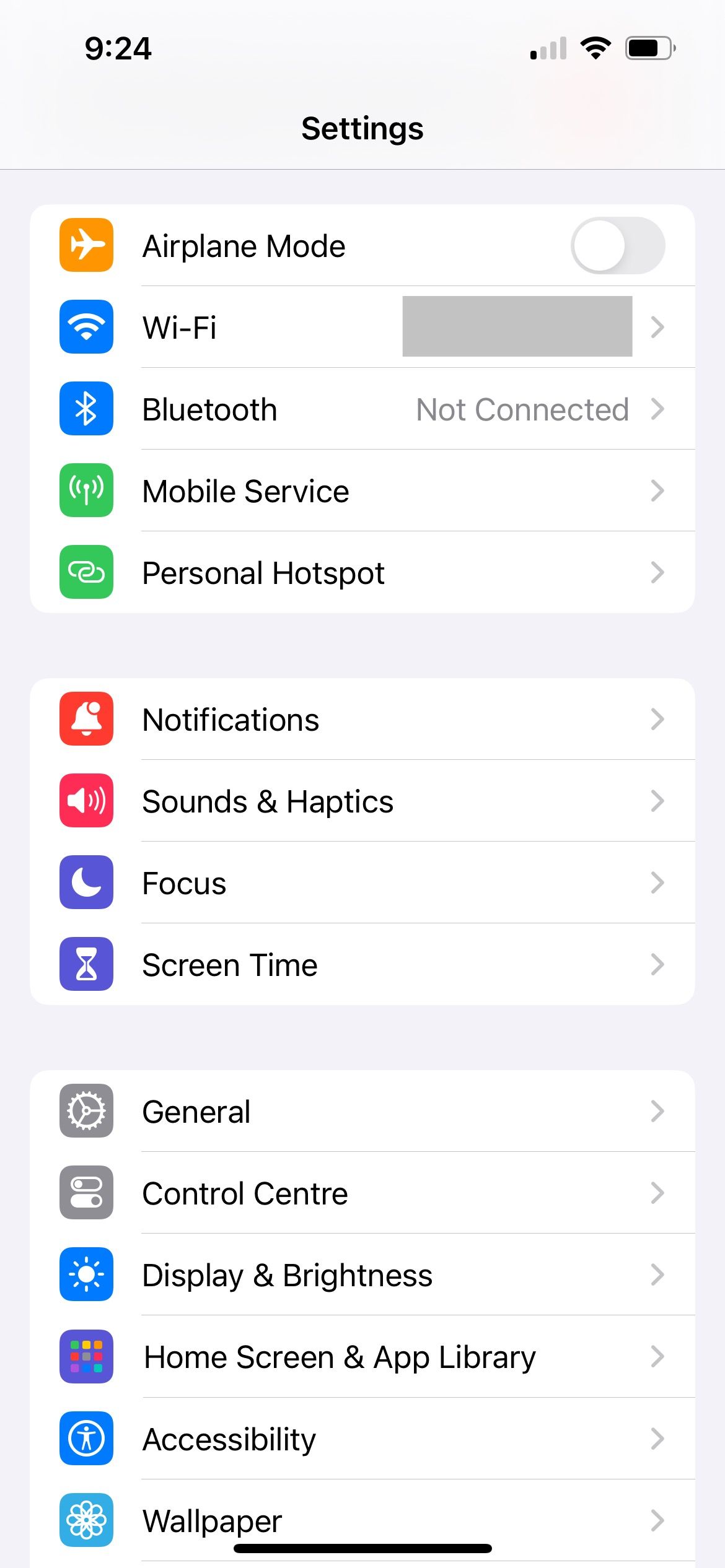
Ако то не успе, проверите да ли је сваки уређај пријављен на исти Аппле налог тако што ћете погледати име профила на врху апликације Подешавања. Ако један од ваших уређаја није на истом Аппле ИД-у, додирните име, померите се надоле и додирните Одјави се. Затим додирните Пријавите се на свој иПхоне да бисте користили други налог.
Ресетовање Сири и других општих поправки
Показали смо вам како да решите најчешће проблеме са Сири, али та решења неће радити за све. Ако Сири и даље не ради на вашем иПхоне-у или иПад-у, можете покушати да ресетујете Сири на свом иПхоне-у.
Идите на Подешавања > Сири и претрага > Слушај и изаберите Искључено. Затим поново изаберите „Хеј Сири“ или „Сири“ или „Хеј Сири“. Додирните Настави, пратите упутства на екрану да бисте поново обучили Сири да препозна ваш глас и додирните Готово.
Осим ресетовања Сири, ево још неких општих савета за решавање проблема које можете испробати. Прво затворите све отворене апликације на вашем иПхоне-у. Затим покушајте да видите да ли Сири ради када се апликација поново отвори. Још једно опште решење је да поново покренете свој иПхоне и, ако је доступно, ажурирате на новију верзију иОС-а. Идите на Подешавања > Опште > Ажурирање софтвера да бисте то урадили.
Коначно, можете покушати да ресетујете сва подешавања на свом иПхоне-у тако што ћете отићи на Подешавања > Опште > Ресетовати и изабрати Ресетуј сва подешавања. Ово не брише ниједну апликацију или медије са вашег уређаја, али враћа сва подешавања у подразумевано стање. Када се ресетовање заврши, идите на Подешавања > Сири и претрага да бисте поново укључили Сири.
Уз ова различита решења, надамо се да сте до сада успели да решите све своје проблеме са Сири. Већина поправки укључује проверу да ли имате исправна подешавања иПхоне-а да би Сири радио онако како желите.
Чак и са правим подешавањима, није неуобичајено да се дешавају софтверски проблеми. У таквим случајевима, све што треба да урадите је да ресетујете Сири и требало би да поново можете да користите виртуелног помоћника на свом иПхоне-у или иПад-у.